
Visste du at knappen Skriv ut skjerm brukes til å faktisk buffere det som var på skjermen og sende det til skriverporten? Skjermen ville bokstavelig talt bli skrevet ut.
I mellomtiden har skjermbilder blitt mer praktiske og dermed mer vanlige. Enten det er en journalist som jeg gjør en artikkel, trenger IT-støtte å se en brukers skjerm. Gi ekstern PC-støtte for venner og familie med NetViewer Gi ekstern PC-støtte for venner og familie med Netviewer Les mer, eller en gamer som vil vise alle. Ta videoer og skjermbilder av spill i Windows Slik tar du videoer og skjermbilder av spill i Windows Du vil dokumentere spillprosessen din, men når du trykker PrtSc på tastaturet, er alt du får et øyeblikksbilde av skrivebordet ditt? Slik tar du skjermbilder av videospill. Les mer en veldig kul del av spillet deres. Alle skal ha et skjermbildeverktøy på datamaskinen. Flere måter å fange opp eller skrive ut Det du ser på skjermen Flere måter å fange opp eller skrive ut Det du ser på skjermen Skriv ut skjermen er et begrep som mistet dens opprinnelige betydning for flere tiår siden. I dag tar det faktisk flere trinn å skrive ut et skjermbilde. Kombinert med snarveier og programvare, har du et kraftig 21. århundre verktøy på fingertuppene. Les mer . Og det er mange å velge mellom - spesielt hvis du er på en Windows-maskin.
Snip skjermen
Redmond har gitt deg en gratis gave i form av Microsoft Snip. Snip er et skjermbildeverktøy, i tråd med Evernote's Skitch. Opprinnelig ble Snipping Tool introdusert med Windows 7 Slik tar du fantastiske skjermbilder i Windows 7 Slik tar du fantastiske skjermbilder i Windows 7 I prinsippet er det å ta et skjermbilde veldig enkelt. Med den riktige teknikken kan du imidlertid spare mye tid og stress og forbedre utseendet på skjermbildene dine sterkt. I denne artikkelen jeg ... Les mer, men det har siden blitt gitt en stor makeover. Selv om muligheten til å sende skjermbilder til OneDrive-mappen din, vil det nok ikke bli universelt velkommen.
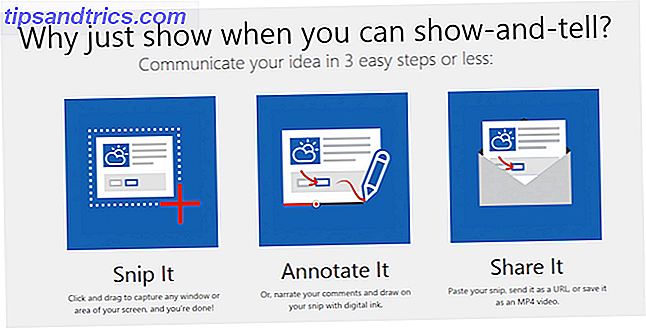
Etter at du har installert den, sitter den øverst på skjermen, selv om du kan deaktivere det hvis du ikke vil ha det der. Verktøyet består av tre seksjoner - fangstverktøyet, whiteboardet og kameraet for å ta bilder med webkameraet ditt. Alle er ganske selvforklarende. Whiteboarden gir deg muligheten til å bøye dine kunstneriske ferdigheter litt eller ta ned noen notater, selv om funksjonen passer best til tabletter og en brukers finger (eller pennepenn). Som du ser nedenfor, ser mine forsøk på å skrive med musen ut som en snegle overdose på ecstasy.
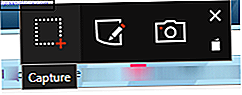
Etter å ha tatt skjermbildet, vises det i Snip Editor hvor du kan annotere det med notater, gi en person rødt hår eller markere viktige deler på en side. Legge til lyd gjør hele greien til en MP4-fil, som kan legges inn på nettsteder.
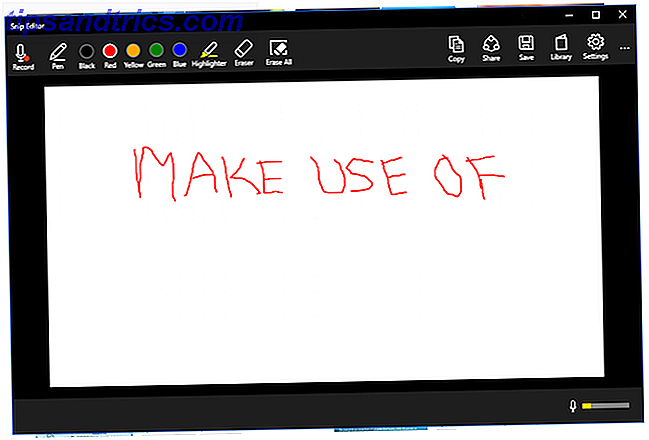
Mange har oppdaget at Snip er en slags buggy akkurat nå. E-postalternativet på Del-menyen er standard bare for Outlook, og hvis du ikke bruker Outlook, skjer ingenting. Men det er fortsatt et pent lite verktøy som gir høy kvalitet skjermbilder, og gir grunnleggende annoteringsverktøy for å hjelpe deg med å få poenget ditt på tvers. Du ville ikke ha dette installert på PCen din.
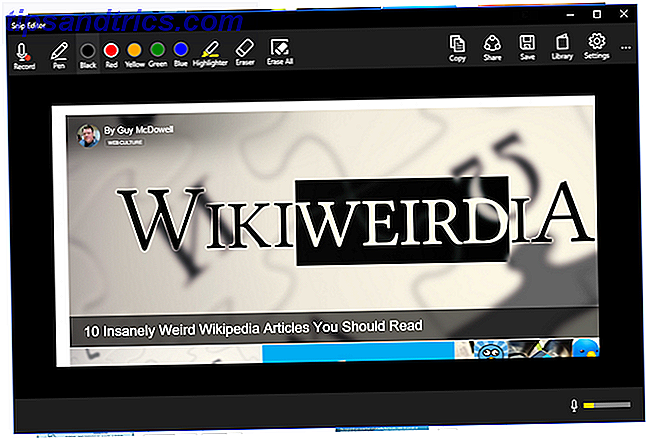
Andre alternativer for å snipe skjermen
Jeg er fullt klar over at det, som Google, ikke alle er en Microsoft-fan. Jeg kan ikke si jeg elsker spesielt dem, men de bringer ut noen gode ting nå og da, Windows 10 og Snip er to siste eksempler.
Så i balansert ånd, la oss gå over noen alternativer, og mens du er på det, sjekk ut Joels store artikkel på skjermbilder 4 Beste verktøy for å lage skjermbilder Sammenlignet 4 beste verktøy for å lage skjermbilder Sammenlignet CTRL + SHIFT + 4. Tre taster - det er alt du trenger for perfekte skjermbilder. Det trenger ikke å være et problem! Prøv disse avanserte skjermopptakingsverktøyene, og du vil aldri se tilbake. Les mer fra i fjor.
IrfanView
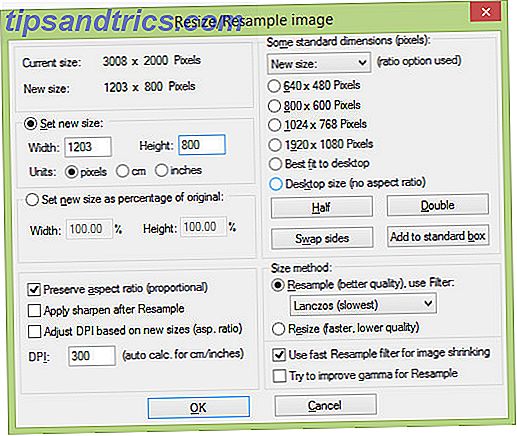
IrfanView er et solidt pålitelig alternativ, som har eksistert siden 1996, tror det eller ikke. Til tross for konkurransen som nå er oppvarmet i skjærebransjens verden av skjermbilder, spretter IrfanView fortsatt utrættelig ut som Rocky Balboa.
Hva jeg liker om IrfanView er batchredigering 7 Gratis Apps til Batch Rediger, Endre størrelse og Rename bilder 7 Gratis Apps til Batch Rediger, Endre størrelse og Rename Bilder Noen av de vanligste redigering bildene dine må gå gjennom er enkle ting som som resize, endre navn, format konvertering, grunnleggende fargeløsninger, etc. Mens du ikke kan forventes å sitte gjennom en ... Les mer funksjoner. Hvis jeg har en rekke skjermbilder for en MakeUseOf-artikkel, og alle må være 640px bred, må jeg bare sette dem inn i IrfanView, spesifiser 640px bredt i alternativene, og trykk på knappen. Sekunder senere har jeg kopier i riktig størrelse som venter på meg.
Hva jeg ikke liker om IrfanView er at den er utviklet hovedsakelig for Windows, som er skit for brukere av Mac OS X og Linux. Du kan tilsynelatende bruke WINE til å kjøre IrfanView (og andre Windows-programmer) Kjør Windows-programmer på Linux (eller Mac) Med WINE Run Windows-programmer på Linux (eller Mac) Med WINE Les mer på et OS X-system og et Linux-system, men når Jeg prøvde med min Macbook, det fungerte ikke.
GreenShot
Det er tre ting å elske om Greenshot. Det er gratis, det er åpen kildekode Hva er Open Source-programvare? [MakeUseOf Forklarer] Hva er Open Source Software? [MakeUseOf Forklarer] "Open source" er et begrep som er kastet rundt mye i disse dager. Du kan kanskje vite at visse ting er åpen kildekode, som Linux og Android, men vet du hva det innebærer? Hva er åpent ... Les mer, og det gir fantastiske skjermbilder. Og hvis du liker fargen grønn ... vel, det er en fjerde ting å bli begeistret for.
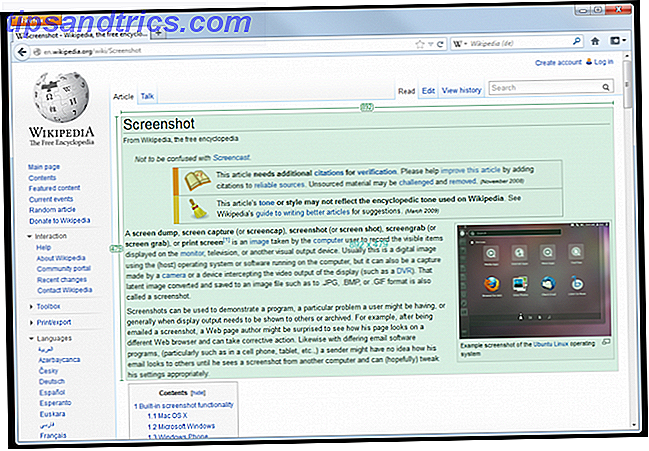
Etter å ha tatt det grønne skjermbildet, kan du annotere skjermbildet med det du trenger, samt få det redigert. Lagre det som et bilde, eller send det til et e-postvedlegg, skriveren eller utklippstavlen for å lime inn i et dokument. Det er også tilleggsprogrammer for å sende bildene til tredjeparts bilderedigeringsprogrammer som Paint.NET, Microsoft Office eller Dropbox.
Åh, og programmet er tilgjengelig på 33 språk, så hvis engelsk ikke er ditt morsmål, så er du mer enn sannsynlig å finne ditt morsmål der inne et sted.
Lightscreen
Når du starter opp Lightscreen, minner du mye Microsoft Snip med sitt lille vindu, og de tre alternativene du kan velge mellom. Imidlertid er det i motsetning til Snip ingen annoterings- eller redigeringsfunksjoner. Men det løser seg selv ved å ha en bærbar versjon, som alltid er bra hvis du liker å kjøre programmene fra en USB-pinne.
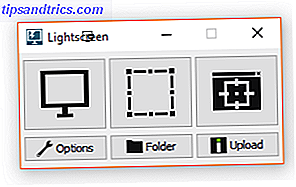
Den gjemmer seg i bakgrunnen og venter på at du trykker på forhåndsinnstilt hurtigtast-combo, slik at det kan komme inn i livet. Et forhåndsvisning vindu viser deg skjermbildet du nettopp har laget. Du kan deretter lagre skjermbildet som en bildefil på datamaskinen.
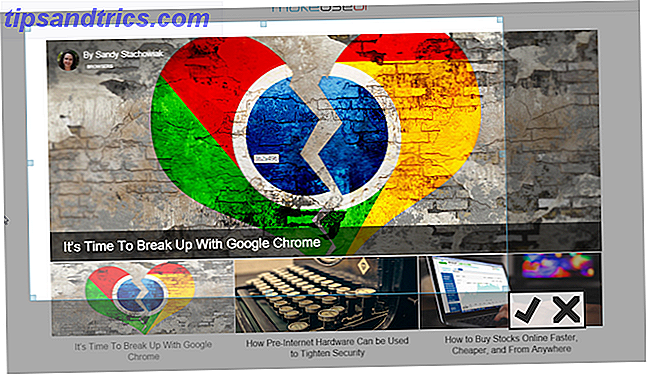
Alternativt kan du få skjermbildet ditt raskt lastet opp til Imgur som en bildefil. Den siste funksjonen minner meg om Hyperdesktop, som det gjør akkurat det samme.
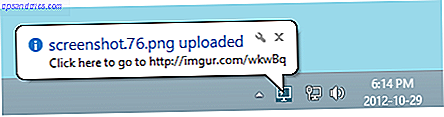
SnagIt
For mange år siden oppdaget jeg dette nifty skjermbildet verktøyet, og jeg ble forelsket i det. Så mye at jeg gjorde den utrolige beslutningen om å betale $ 50 for å få fullversjonen (jeg brukte prøveversjonen til å begynne med). Nå, med så mange frie og gode muligheter, kan jeg ikke tro at jeg har betalt tilsvarende 10 Big Macs for dette verktøyet, uansett hvor strålende det er. Min mage er ødelagt.
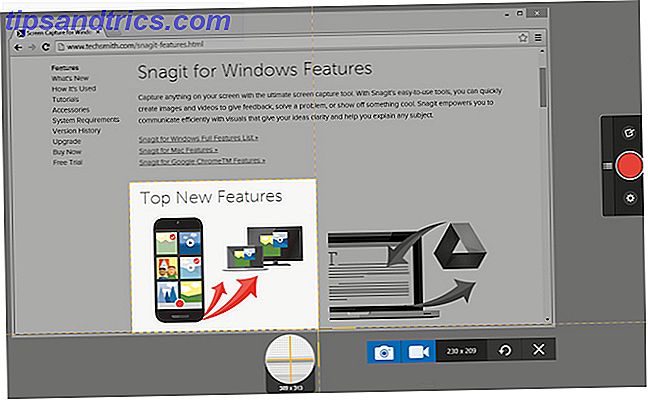
Og en annen ulempe mot denne er at du ikke automatisk har rett til gratis oppgraderinger. Hvis du vil oppgradere til en ny versjon, må du betale $ 25. Frekk.
Men selve programmet er fantastisk, og det har tjent meg godt i 6 år nå. Skjermbilder er krystallklare, og bilderedigeringsverktøyet og annoteringsverktøyene er flotte og enkle å bruke.
ShareX
Jeg fant dette rent ved en tilfeldighet da jeg lette etter HyperDesktop-lenken. Noen var på Windows subreddit fortelle alle hvor fantastisk ShareX er, så jeg tok en titt. Og de har rett. Dette er et veldig pent program.
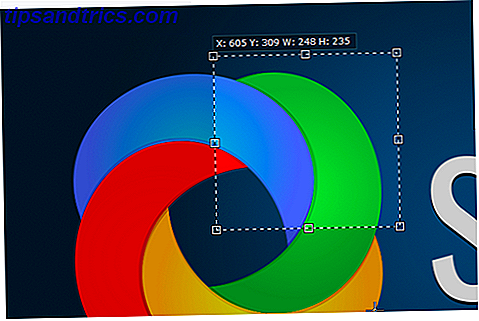
Antallet funksjoner er virkelig imponerende. Som du kan se på skjermbildet ovenfor, kan du laste opp til utallige skygtjenester, FTP-mapper og e-post, ved hjelp av ulike nettadressekortkort eller til og med ditt eget tilpassede URL-kort (for eksempel min, som er http://mrko.nl).
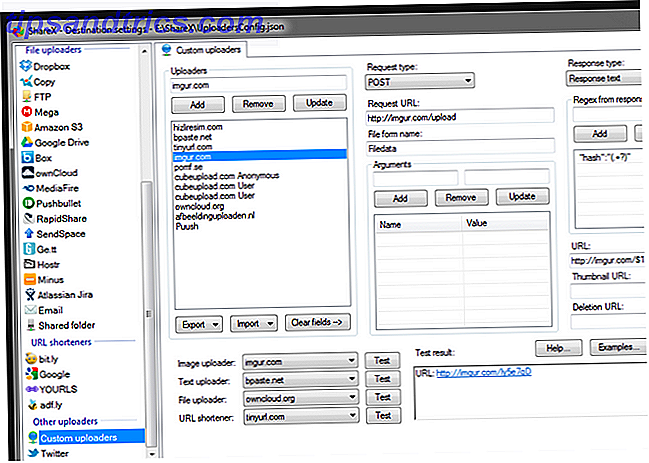
Listen over funksjoner er for lang til å gå inn her, da listen er enorm. Så gå sjekk ut listen over funksjoner på GitHub for å se hvor fantastisk dette verktøyet er.
Ærlig Melding: VLC Player
Hvis du ser på en film eller TV-show på VLC Player, og du vil ha et skjermbilde av en scene i showet, kan du eller kanskje ikke vite at VLC Player tilbyr et skjermbildealternativ.

Bare pause på scenen du vil fange, gå til rullegardinmenyen Video, og velg Stillbilde . En skjermopptak på 1270 x 720px blir deretter gjort og deponert i mappen My Pictures .
Den gamle skolen metode - PrtScn knappen
Utskriftsskjermbildet (PrtScn) -knappen har eksistert siden MS-DOS-dagene, og de beste dagene ser nå ut til å ligge bak den, og blir tvunget til å bli pensjonert av de nye skjermbildene i byen. Men det er fortsatt der på tastaturet, så en artikkel om skjermbilder ville ikke være komplett uten minst en omtale av verktøyet som startet hele skjermbildet mani.

PrtScn- knappen (eller PRT SCRN som vist ovenfor) er plassert øverst til høyre på tastaturet ditt, og å trykke på det vil ... det vil faktisk ikke skrive ut skjermen, men heller lagre en kopi til utklippstavlen. 5 Tips til Administrer Windows-utklippstavlen som et proffs 5 tips for å administrere Windows-utklippstavlen som et pro Better kjent som Copy & Paste, et verktøy for elevene å løfte passasjer fra Wikipedia, kan utklippstavlen spare deg for masse skrivetid. Vi viser deg hvordan du bruker den som en proff. Les mer . Vær oppmerksom på at hvis du trykker på ALT + Print Screen- tastaturet, vil det bare lagre det aktive vinduet ditt.
Hvis du bruker minst Windows 8, trykker du på Windows-tasten + Utskriftsskjerm, og lagrer skjermdumpet til en undermappe Skjermbilder i Bilder-mappen.
Så kom på, hvilken jeg savnet?
Skjermbilder programmer dukker opp så fort som mol i et Whack-a-Mole-spill. Så kanskje jeg neglisjert å nevne din favoritt? Hvis ja, vær så snill å bruke kommentarene nedenfor for å markedsføre favorittappen din, samt berate meg for ikke å nevne det selv.

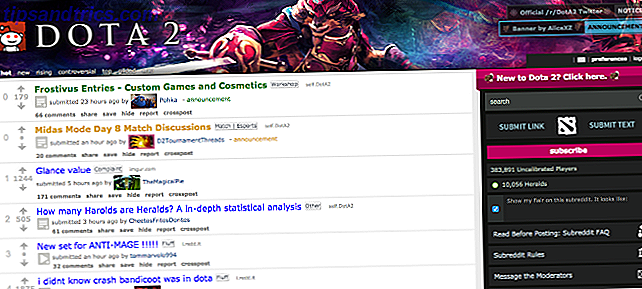

![Hvordan velge riktig PC-skjermkort [Teknologi forklart]](https://www.tipsandtrics.com/img/gaming/433/how-choose-right-pc-video-card.jpg)